Wird der Treiberassistent den Computer beschädigen?
Driver Wizard beschädigt den Computer nicht; Driver Wizard ist ein professionelles Treiberverwaltungs- und Wartungstool, das Treiberverwaltung und Hardwareerkennung integriert; Driver Wizard bietet Benutzern Treibersicherung, -wiederherstellung, -löschung, Online-Updates usw. Praktisch Funktion; wenn Sie den Treiberassistenten zum Aktualisieren des Treibers verwenden, wird empfohlen, vor der Aktualisierung eine Sicherungskopie des vorhandenen Treibers zu erstellen.

Die Betriebsumgebung dieses Tutorials: Windows 11-System, Treiberassistent 9.61, Dell G3-Computer.
Wird Driver Genius den Computer beschädigen?
Nein.
Driver Wizard schadet Ihrem Computer nicht. Driver Wizard aktualisiert von Zeit zu Zeit die neuesten Treiber, nur um die Nutzung der entsprechenden Hardwaregeräte zu verbessern und perfekter zu funktionieren.
Warme Erinnerung:
Wenn Sie den Treiberassistenten verwenden, um den Treiber zu aktualisieren, wird empfohlen, vor der Aktualisierung den vorhandenen Treiber zu sichern.
Dann aktualisieren Sie es. Wenn Sie sich nach dem Update unwohl fühlen, können Sie es wiederherstellen!
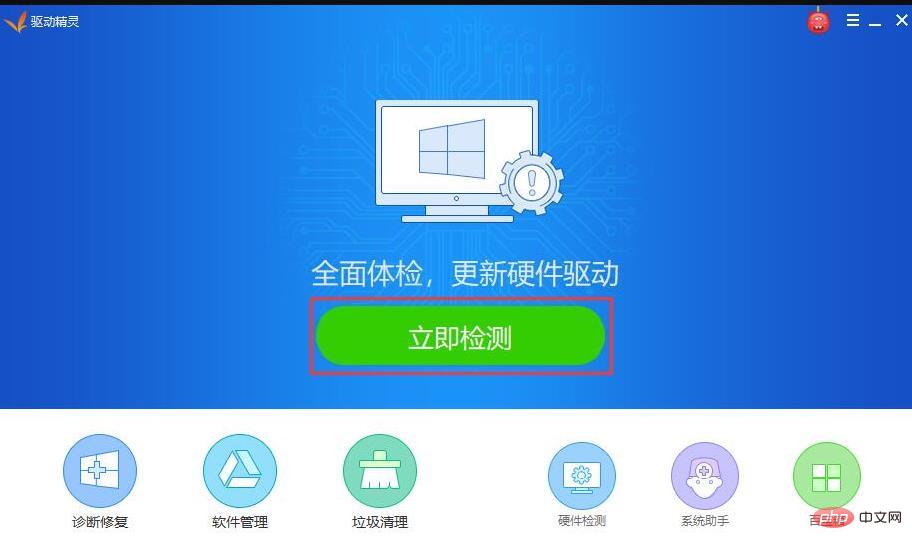
Driver Wizard ist ein professionelles Tool zur Treiberverwaltung und -wartung, das Treiberverwaltung und Hardwareerkennung integriert. Der Treiberassistent bietet Benutzern praktische Funktionen wie Treibersicherung, -wiederherstellung, -installation, -löschung und Online-Updates.
Softwarefunktionen
1. Driver Wizard ist ein universeller Treiber Entsprechende Treiber sorgen für einen schnellen Download und eine schnelle Installation.
2. Hardware-Erkennungsfunktion Die Konfiguration ist auf einen Blick klar.
Driver Wizard ist nicht nur ein Treiberassistent, sondern auch ein Hardware-Assistent. Die neu hinzugefügte Funktion zur Erkennung der Computerhardware macht die Computerkonfiguration klar. Sorgen Sie dafür, dass Ihre Hardware stets in einwandfreiem Zustand ist. Sie können den Treiberassistenten nicht nur zum Aktualisieren des Treibers verwenden, sondern ihn auch eine detaillierte Hardwarekonfiguration melden lassen.
3. Fortschrittliche Backup-Technologie macht Backup und Wiederherstellung einfach
Für Geräte, deren Treiber online schwer zu finden sind, sind „Markencomputer“, die keine Treiber-CDs bereitstellen, nicht verfügbar. Die Treibersicherungstechnologie von Driver Wizard kann den Treibersicherungsprozess perfekt implementieren. Hardwaretreiber können als unabhängige Dateien, Zip-Archive, selbstextrahierende Programme oder automatische Installationsprogramme gesichert werden, sodass Sie sich nicht mehr um eine Neuinstallation des Systems kümmern müssen. Sie können den Treiber auch über die Schnittstelle zur Treiberwiederherstellungsverwaltung des Treiberassistenten wiederherstellen.
4. Sichere Treiber-Deinstallationsfunktion
Falsch installierte oder ungültige Treiber, die im System verbleiben, können den Betrieb des Betriebssystems beeinträchtigen. Verwenden Sie die Treiber-Deinstallationsfunktion des Treiberassistenten, um den Treiber sicher zu deinstallieren oder die Treiberreste des Betriebssystems zu bereinigen System.
Machen Sie sich keine Sorgen über Systempatches
Warme Erinnerung: Stellen Sie vor der Verwendung sicher, dass Ihr Treiber die Anforderungen Ihres Computers erfüllt, da sonst die Hardware nicht ordnungsgemäß funktioniert der offiziell gestellte Fahrer.
Der Treiberassistent kann Ihnen nicht nur bei der Suche nach Treibern helfen, sondern stellt auch gängige Patchpakete bereit, die für gängige Systeme erforderlich sind, wie zum Beispiel:
DirectX, IE 8Framework und andere Anwendungen, die über den Treiberassistenten schnell gefunden und heruntergeladen werden können. Nach der Neuinstallation des Systems können Sie die Installation dieser Patches und Funktionsmodule schnell abschließen und schnell zur Arbeit oder zum Spielen zurückkehren.
Weitere Informationen zu diesem Thema finden Sie in der Spalte „FAQ
“!Das obige ist der detaillierte Inhalt vonWird der Treiberassistent den Computer beschädigen?. Für weitere Informationen folgen Sie bitte anderen verwandten Artikeln auf der PHP chinesischen Website!

Heiße KI -Werkzeuge

Undresser.AI Undress
KI-gestützte App zum Erstellen realistischer Aktfotos

AI Clothes Remover
Online-KI-Tool zum Entfernen von Kleidung aus Fotos.

Undress AI Tool
Ausziehbilder kostenlos

Clothoff.io
KI-Kleiderentferner

Video Face Swap
Tauschen Sie Gesichter in jedem Video mühelos mit unserem völlig kostenlosen KI-Gesichtstausch-Tool aus!

Heißer Artikel

Heiße Werkzeuge

Notepad++7.3.1
Einfach zu bedienender und kostenloser Code-Editor

SublimeText3 chinesische Version
Chinesische Version, sehr einfach zu bedienen

Senden Sie Studio 13.0.1
Leistungsstarke integrierte PHP-Entwicklungsumgebung

Dreamweaver CS6
Visuelle Webentwicklungstools

SublimeText3 Mac-Version
Codebearbeitungssoftware auf Gottesniveau (SublimeText3)

Heiße Themen
 Was ist der Grund, warum PS immer wieder Laden zeigt?
Apr 06, 2025 pm 06:39 PM
Was ist der Grund, warum PS immer wieder Laden zeigt?
Apr 06, 2025 pm 06:39 PM
PS "Laden" Probleme werden durch Probleme mit Ressourcenzugriff oder Verarbeitungsproblemen verursacht: Die Lesegeschwindigkeit von Festplatten ist langsam oder schlecht: Verwenden Sie Crystaldiskinfo, um die Gesundheit der Festplatte zu überprüfen und die problematische Festplatte zu ersetzen. Unzureichender Speicher: Upgrade-Speicher, um die Anforderungen von PS nach hochauflösenden Bildern und komplexen Schichtverarbeitung zu erfüllen. Grafikkartentreiber sind veraltet oder beschädigt: Aktualisieren Sie die Treiber, um die Kommunikation zwischen PS und der Grafikkarte zu optimieren. Dateipfade sind zu lang oder Dateinamen haben Sonderzeichen: Verwenden Sie kurze Pfade und vermeiden Sie Sonderzeichen. Das eigene Problem von PS: Installieren oder reparieren Sie das PS -Installateur neu.
 Wie kann man das Problem des Ladens lösen, wenn PS immer zeigt, dass es geladen wird?
Apr 06, 2025 pm 06:30 PM
Wie kann man das Problem des Ladens lösen, wenn PS immer zeigt, dass es geladen wird?
Apr 06, 2025 pm 06:30 PM
PS -Karte ist "Laden"? Zu den Lösungen gehören: Überprüfung der Computerkonfiguration (Speicher, Festplatte, Prozessor), Reinigen der Festplattenfragmentierung, Aktualisierung des Grafikkartentreibers, Anpassung der PS -Einstellungen, der Neuinstallation von PS und der Entwicklung guter Programmiergewohnheiten.
 Wie beschleunigt man die Ladegeschwindigkeit von PS?
Apr 06, 2025 pm 06:27 PM
Wie beschleunigt man die Ladegeschwindigkeit von PS?
Apr 06, 2025 pm 06:27 PM
Das Lösen des Problems des langsamen Photoshop-Startups erfordert einen mehrstufigen Ansatz, einschließlich: Upgrade-Hardware (Speicher, Solid-State-Laufwerk, CPU); Deinstallieren veraltete oder inkompatible Plug-Ins; Reinigen des Systemmülls und übermäßiger Hintergrundprogramme regelmäßig; irrelevante Programme mit Vorsicht schließen; Vermeiden Sie das Öffnen einer großen Anzahl von Dateien während des Starts.
 Ist das langsame PS -Laden mit der Computerkonfiguration zusammen?
Apr 06, 2025 pm 06:24 PM
Ist das langsame PS -Laden mit der Computerkonfiguration zusammen?
Apr 06, 2025 pm 06:24 PM
Der Grund für die langsame PS -Belastung ist der kombinierte Einfluss von Hardware (CPU, Speicher, Festplatte, Grafikkarte) und Software (System, Hintergrundprogramm). Zu den Lösungen gehören: Aktualisieren von Hardware (insbesondere Ersetzen von Solid-State-Laufwerken), Optimierung der Software (Reinigung von Systemmüll, Aktualisierung von Treibern, Überprüfung von PS-Einstellungen) und Verarbeitung von PS-Dateien. Regelmäßige Computerwartung kann auch dazu beitragen, die PS -Laufgeschwindigkeit zu verbessern.
 Braucht MySQL das Internet?
Apr 08, 2025 pm 02:18 PM
Braucht MySQL das Internet?
Apr 08, 2025 pm 02:18 PM
MySQL kann ohne Netzwerkverbindungen für die grundlegende Datenspeicherung und -verwaltung ausgeführt werden. Für die Interaktion mit anderen Systemen, Remotezugriff oder Verwendung erweiterte Funktionen wie Replikation und Clustering ist jedoch eine Netzwerkverbindung erforderlich. Darüber hinaus sind Sicherheitsmaßnahmen (wie Firewalls), Leistungsoptimierung (Wählen Sie die richtige Netzwerkverbindung) und die Datensicherung für die Verbindung zum Internet von entscheidender Bedeutung.
 Hingt PS langsam mit anderen Programmen zusammen, die ausgeführt werden?
Apr 06, 2025 pm 06:03 PM
Hingt PS langsam mit anderen Programmen zusammen, die ausgeführt werden?
Apr 06, 2025 pm 06:03 PM
Zu den Geheimnissen des Mastering-Office-Software gehören: Verständnis verschiedener Versionen und Plattformen, korrektes Installieren und Konfigurieren, die Verwendung der Software-Schnittstelle, eingehendes Verständnis der Feature-Operationen, die Zusammenarbeit von Anwendungen und die Freigabe von Funktionen, Verwendung Vorlagen und Stile, Beherrschen von fortschrittlichen Fähigkeiten und Lösung gemeinsamer Probleme. Darüber hinaus müssen Sie eine Version auswählen, die Ihren Anforderungen entspricht, Vorlagen und Stile gut nutzt, Backup -Gewohnheiten entwickelt und Abkürzungsschlüssel und fortschrittliche Techniken erlernen kann, um die Effizienz zu verbessern.
 So setzen Sie den Farbmodus für den Exportieren von PDF auf PS
Apr 06, 2025 pm 05:09 PM
So setzen Sie den Farbmodus für den Exportieren von PDF auf PS
Apr 06, 2025 pm 05:09 PM
Das Geheimnis zum Exportieren von PDFs mit genauen Farben: Wählen Sie den Farbmodus gemäß dem Zweck: RGB für Netzwerkanzeigen, CMYK für den professionellen Druck. Überprüfen Sie die Einbettenprofile beim Export, um die Farbkonsistenz aufrechtzuerhalten. Passen Sie die Komprimierungseinstellungen an, um Bildqualität und Dateigröße auszugleichen. Verwenden Sie für PDFs für Netzwerke den RGB -Modus. Verwenden Sie für PDFs zum Drucken den CMYK -Modus.
 Wie löste ich das Problem des Ladens, wenn die PS die Datei öffnet?
Apr 06, 2025 pm 06:33 PM
Wie löste ich das Problem des Ladens, wenn die PS die Datei öffnet?
Apr 06, 2025 pm 06:33 PM
Das Laden von Stottern tritt beim Öffnen einer Datei auf PS auf. Zu den Gründen gehören: zu große oder beschädigte Datei, unzureichender Speicher, langsame Festplattengeschwindigkeit, Probleme mit dem Grafikkarten-Treiber, PS-Version oder Plug-in-Konflikte. Die Lösungen sind: Überprüfen Sie die Dateigröße und -integrität, erhöhen Sie den Speicher, aktualisieren Sie die Festplatte, aktualisieren Sie den Grafikkartentreiber, deinstallieren oder deaktivieren Sie verdächtige Plug-Ins und installieren Sie PS. Dieses Problem kann effektiv gelöst werden, indem die PS -Leistungseinstellungen allmählich überprüft und genutzt wird und gute Dateimanagementgewohnheiten entwickelt werden.





